Bagaimana cara membuat janji temu berulang hari kedua hingga terakhir di Outlook?
Misalnya Anda perlu melaporkan pekerjaan Anda di akhir setiap bulan. Secara umum, Anda dapat membuat janji temu rutin bulanan yang terjadi pada hari terakhir setiap bulan di Outlook. Namun, sebaiknya dilakukan pada hari kedua hingga terakhir demi waktu persiapan yang cukup. Jadi, bagaimana Anda bisa membuat janji temu berulang hari kedua hingga terakhir di Outlook? Coba solusi di bawah ini:
Buat janji temu berulang pada hari kedua hingga terakhir setiap bulan di Outlook
- Otomatiskan pengiriman email dengan CC / BCC Otomatis, Maju Otomatis berdasarkan aturan; mengirim Balas otomatis (Di Luar Kantor) tanpa memerlukan server pertukaran...
- Dapatkan pengingat seperti Peringatan BCC saat membalas semua saat Anda berada di daftar BCC, dan Ingatkan Saat Lampiran Hilang untuk lampiran yang terlupakan...
- Tingkatkan efisiensi email dengan Balas (Semua) Dengan Lampiran, Tambahkan Ucapan atau Tanggal & Waktu secara Otomatis ke Tanda Tangan atau Subjek, Balas Beberapa Email...
- Sederhanakan pengiriman email dengan Ingat Email, Alat Lampiran (Kompres Semua, Simpan Otomatis Semua...), Hapus Duplikat, dan Laporan Cepat...
 Buat janji temu berulang pada hari kedua hingga terakhir setiap bulan di Outlook
Buat janji temu berulang pada hari kedua hingga terakhir setiap bulan di Outlook
Untuk membuat janji temu berulang pada hari kedua hingga terakhir setiap bulan di kalender Outlook, lakukan hal berikut:
1. Dalam Kalender lihat, silakan klik Beranda > Penunjukan Baru untuk membuat janji baru.
2. Di jendela janji temu terbuka, silakan klik Penunjukan > Kambuh. Lihat tangkapan layar:
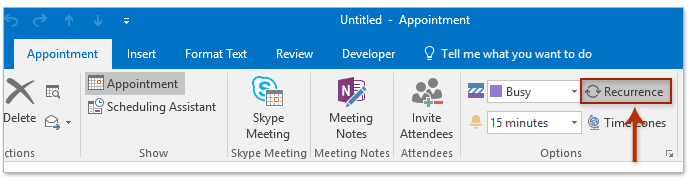
3. Sekarang kotak dialog Pengulangan Janji Temu keluar, lakukan hal berikut:
(1) Dalam Waktu perjanjian bagian, tambahkan waktu mulai, waktu berakhir, dan durasi sesuai kebutuhan;
(2) Dalam Pola pengulangan bagian, harap periksa Bulanan opsi, lalu tentukan Hari terakhir setiap 1 bulan opsi atau Hari kerja terakhir setiap 1 bulan di bagian kanan;
(3) Harap tentukan kisaran pengulangan untuk rangkaian janji temu;
(4) Klik OK .

4. Sekarang Anda kembali ke jendela Seri Janji Temu, silakan pilih 1 hari dari Reminder daftar drop-down dalam Opsi kelompok di Seri Janji Temu tab. Lihat tangkapan layar:

5. Harap tambahkan subjek dan lokasi, buat catatan janji temu, dan kemudian klik Seri Janji Temu > Simpan & Tutup.
Sejauh ini, Anda telah membuat janji temu berulang yang akan mengingatkan Anda pada hari kedua hingga terakhir / hari kerja setiap bulan di kalender Outlook.
 Artikel terkait
Artikel terkait
Buat rapat rutin dua mingguan / dua minggu sekali di Outlook
Buat janji temu tiga bulanan di Outlook
Buat pertemuan rutin pada hari Rabu pertama dan ketiga setiap bulan
Alat Produktivitas Kantor Terbaik
Kutools untuk Outlook - Lebih dari 100 Fitur Canggih untuk Meningkatkan Outlook Anda
🤖 Asisten Surat AI: Email profesional instan dengan keajaiban AI--satu klik untuk mendapatkan balasan jenius, nada sempurna, penguasaan multibahasa. Ubah email dengan mudah! ...
📧 Email Otomatis: Di Luar Kantor (Tersedia untuk POP dan IMAP) / Jadwal Kirim Email / Auto CC/BCC Sesuai Aturan Saat Mengirim Email / Penerusan Otomatis (Aturan Lanjutan) / Tambah Salam Otomatis / Secara Otomatis Membagi Email Multi-Penerima menjadi Pesan Individual ...
📨 email Management: Mengingat Email dengan Mudah / Blokir Email Penipuan berdasarkan Subjek dan Lainnya / Hapus Email Duplikat / Pencarian / Konsolidasi Folder ...
📁 Lampiran Pro: Penyimpanan Batch / Pelepasan Batch / Kompres Batch / Penyimpanan otomatis / Lepaskan Otomatis / Kompres Otomatis ...
🌟 Antarmuka Ajaib: 😊Lebih Banyak Emoji Cantik dan Keren / Tingkatkan Produktivitas Outlook Anda dengan Tampilan Tab / Minimalkan Outlook Daripada Menutup ...
👍 Keajaiban sekali klik: Balas Semua dengan Lampiran Masuk / Email Anti-Phishing / 🕘Tampilkan Zona Waktu Pengirim ...
👩🏼🤝👩🏻 Kontak & Kalender: Batch Tambahkan Kontak Dari Email yang Dipilih / Bagi Grup Kontak menjadi Grup Individual / Hapus Pengingat Ulang Tahun ...
Lebih 100 Fitur Tunggu Eksplorasi Anda! Klik Di Sini untuk Menemukan Lebih Banyak.

